Cel mai simplu tutorial Spring MVC Framework – Exemplu Hello World cu pagina UI (JSP).
Publicat: 2019-02-23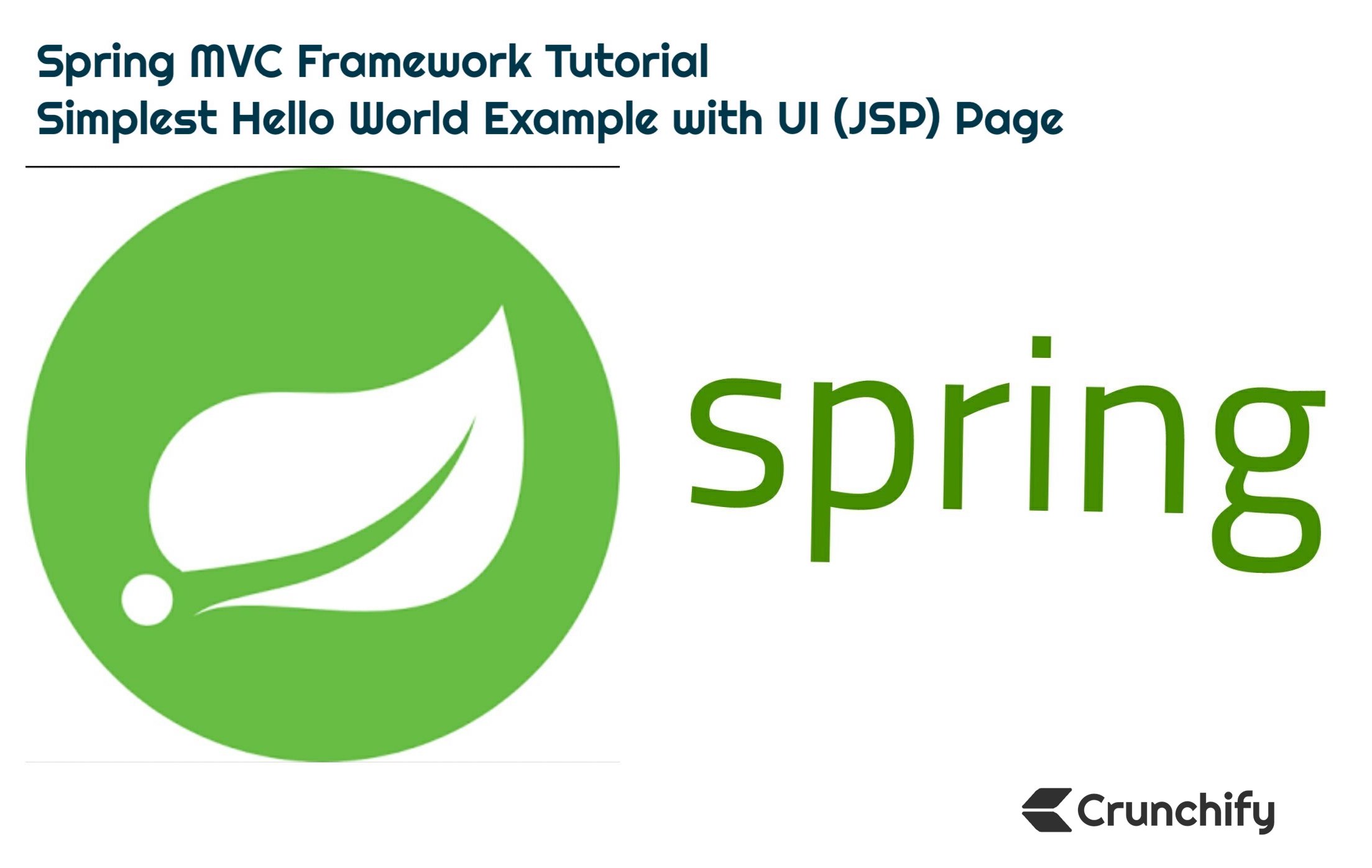
Arhitectura Model-View-Controller (MVC) oferă cea mai simplă modalitate de a dezvolta aplicații web flexibile și slab cuplate.
În acest tutorial, vom analiza cum să vă creați prima aplicație Spring MVC cu pași foarte detaliați.
Aveți vreo întrebare de mai jos?
- Fundamentele Spring MVC 5.2.3
- Dezvoltarea unei aplicații Spring Framework MVC 5 pas cu pas..
- java – tutorial Spring MVC de la zero
- Spring MVC Fast Tutorial
- Tutorial Spring MVC Framework
- Primul tutorial al aplicației Spring MVC
- Tutoriale Spring 5.x MVC, AJAX Demo, jQuery Demo, JavaScript Demo, Sfaturi și trucuri Spring 5 MVC
Atunci ești la locul potrivit. Aici voi demonstra un Spring MVC framework simplu pentru construirea de aplicații web.
Primul lucru – Să setăm mediul
Ultima actualizare și verificare a tutorialului: septembrie 2020, cu versiunile instrumentului de mai jos.
Folosesc instrumentele de mai jos pe care poate fi necesar să le descărcați dacă nu le aveți deja.
- Tomcat 9.0.38 – Descărcați cel mai recent Apache Tomcat de pe acest link.
- Asigurați-vă că descărcați Eclipse IDE for
Java EEDevelopers (2020‑09 R) – Link de descărcare. (diagrama de mai jos) -
Spring 5.2.9.RELEASE(Nu este necesară descărcarea) – vom folosi dependența Maven. - JDK 15 – Link de descărcare.
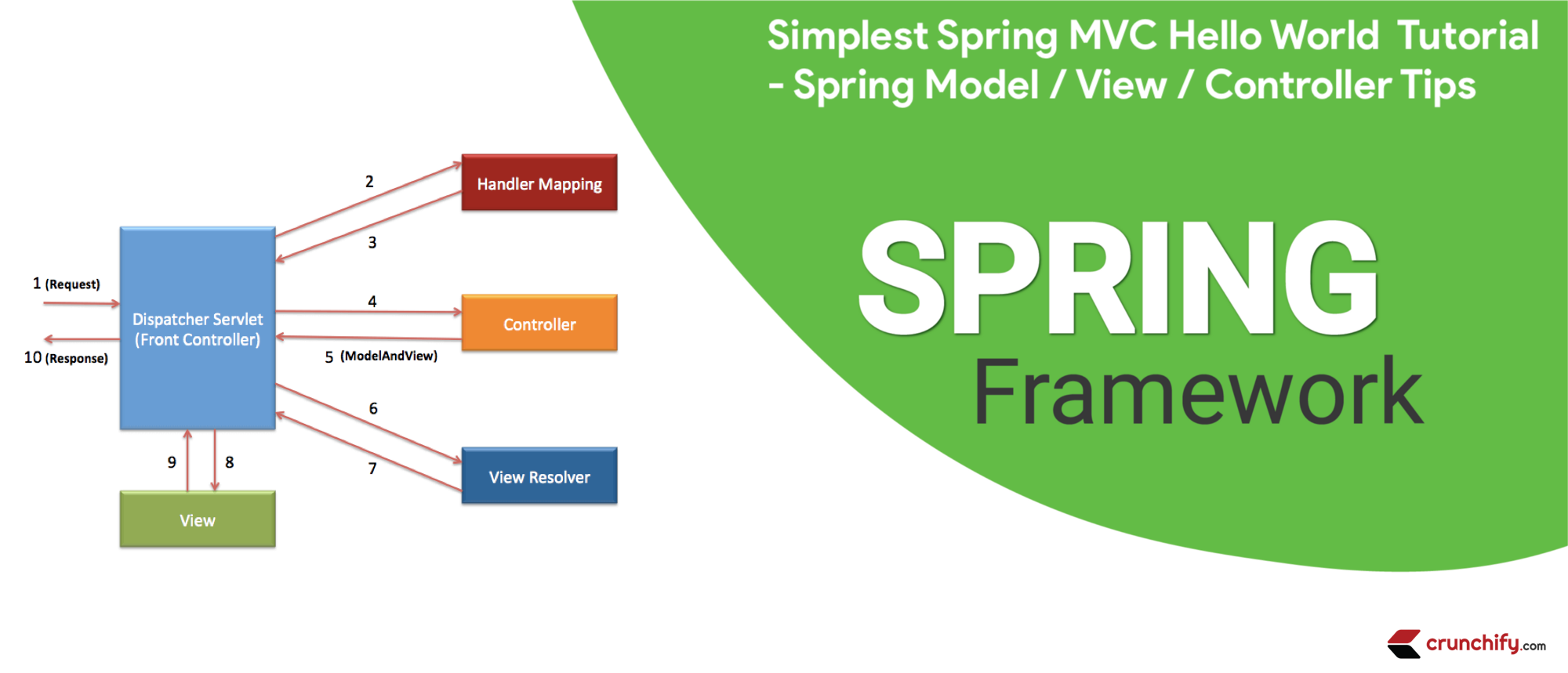
Asigurați-vă că descărcați cel mai recent kit de dezvoltare Java EE :

Scopul principal
Scopul principal al acestui tutorial de a crea aplicația Spring MVC în cel mai simplu mod.
Înainte de a începe, să vedem ce vom vedea la sfârșitul acestui tutorial
Așa va arăta application result noastre. Acesta este un rezultat final odată ce ați finalizat toți pașii de mai jos.
Iată un rezultat final: Pagina de bun venit ==> index.jsp
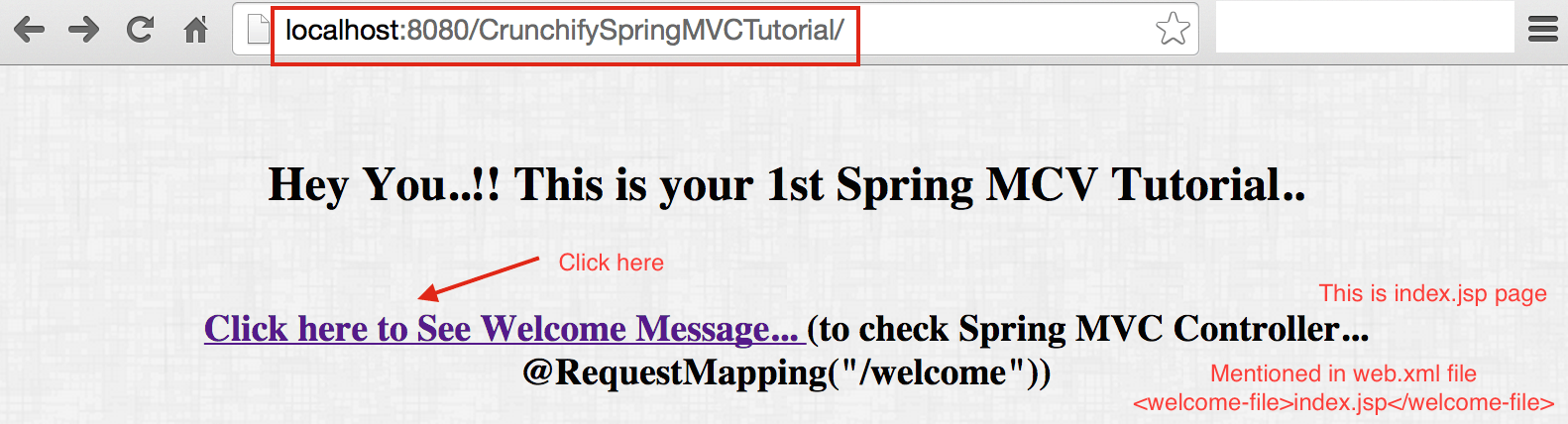
Rezultatele returnează de la Controller Class
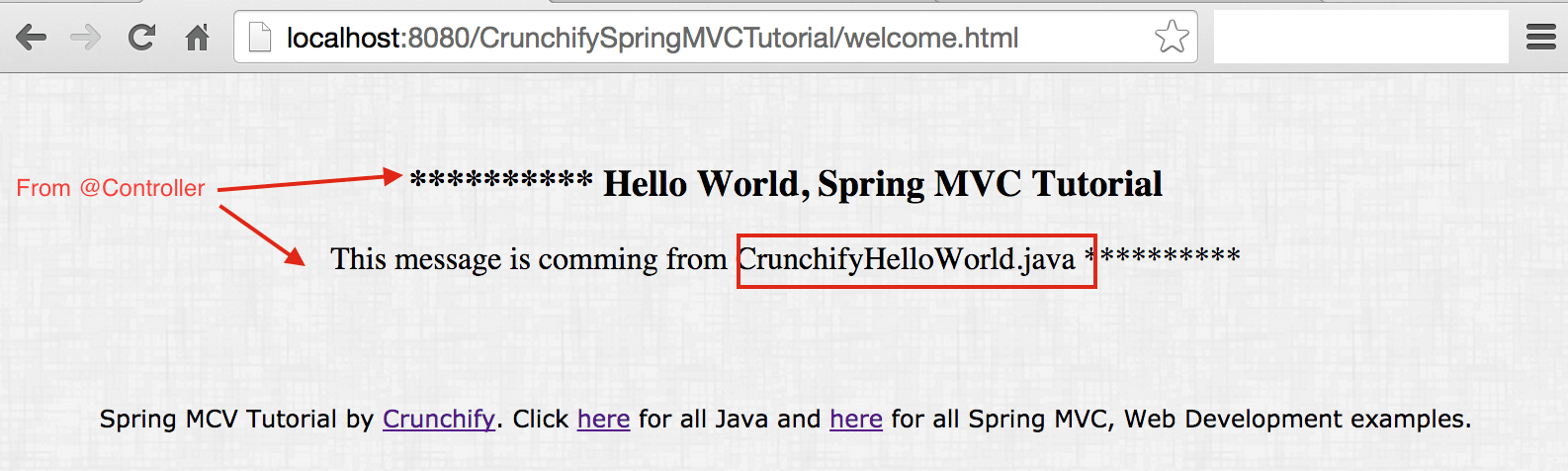
Acum, să începem cu tutorialul
Pasul 1
- Deschide Eclipse
- Creați
New Eclipse Workspace- Acest lucru estemustpentru a evita orice problemă de configurare a spațiului de lucru existent.
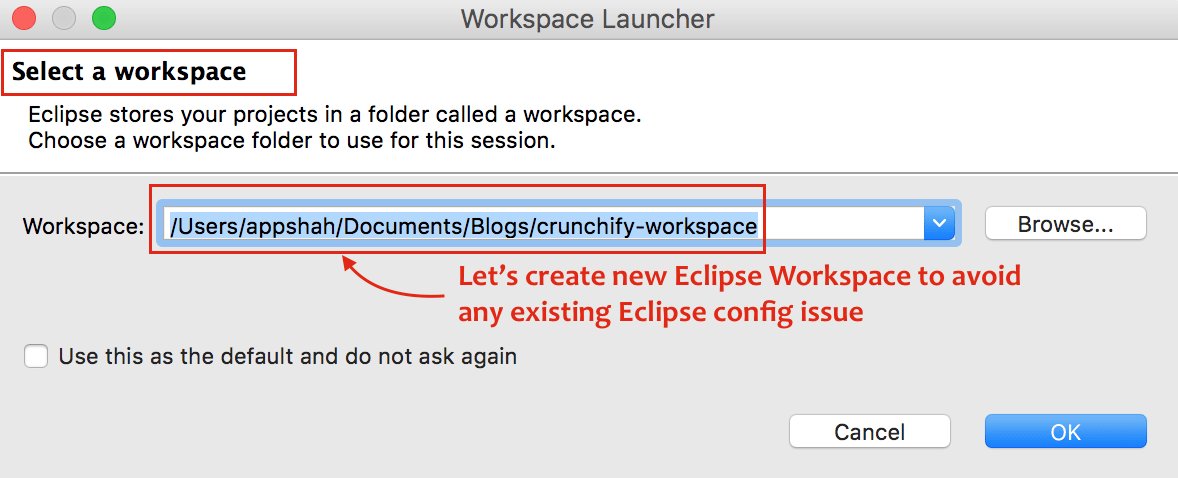
Pasul 2
- Faceți clic pe
File - Faceți clic pe
New - Alegeți
Dynamic Web Project - O fereastră pop-up, Furnizați numele proiectului:
CrunchifySpringMVCTutorial - Asigurați-vă că utilizați
Target RuntimecaApache Tomcat 9.0- Dacă nu vedeți Target Runtime, urmați acești pași
- Alegeți Configurație ca
Default Configuration
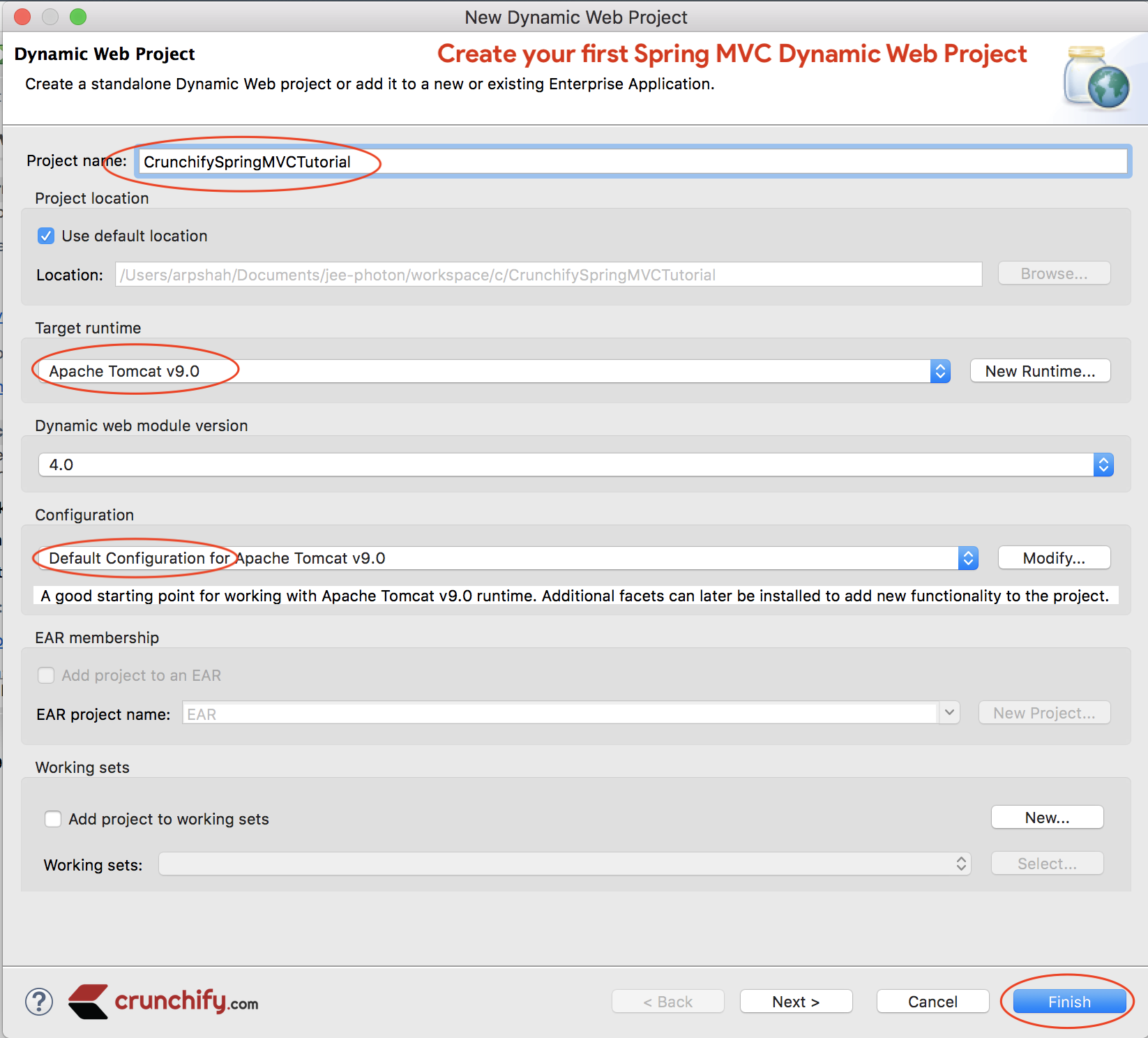
Pasul 3
Convertiți proiectul în proiectul Maven pentru a adăuga toate dependențele Spring MVC necesare la proiect.
Pași:
- Faceți clic dreapta pe proiect
- Configurați
- Convertiți în proiectul
Maven
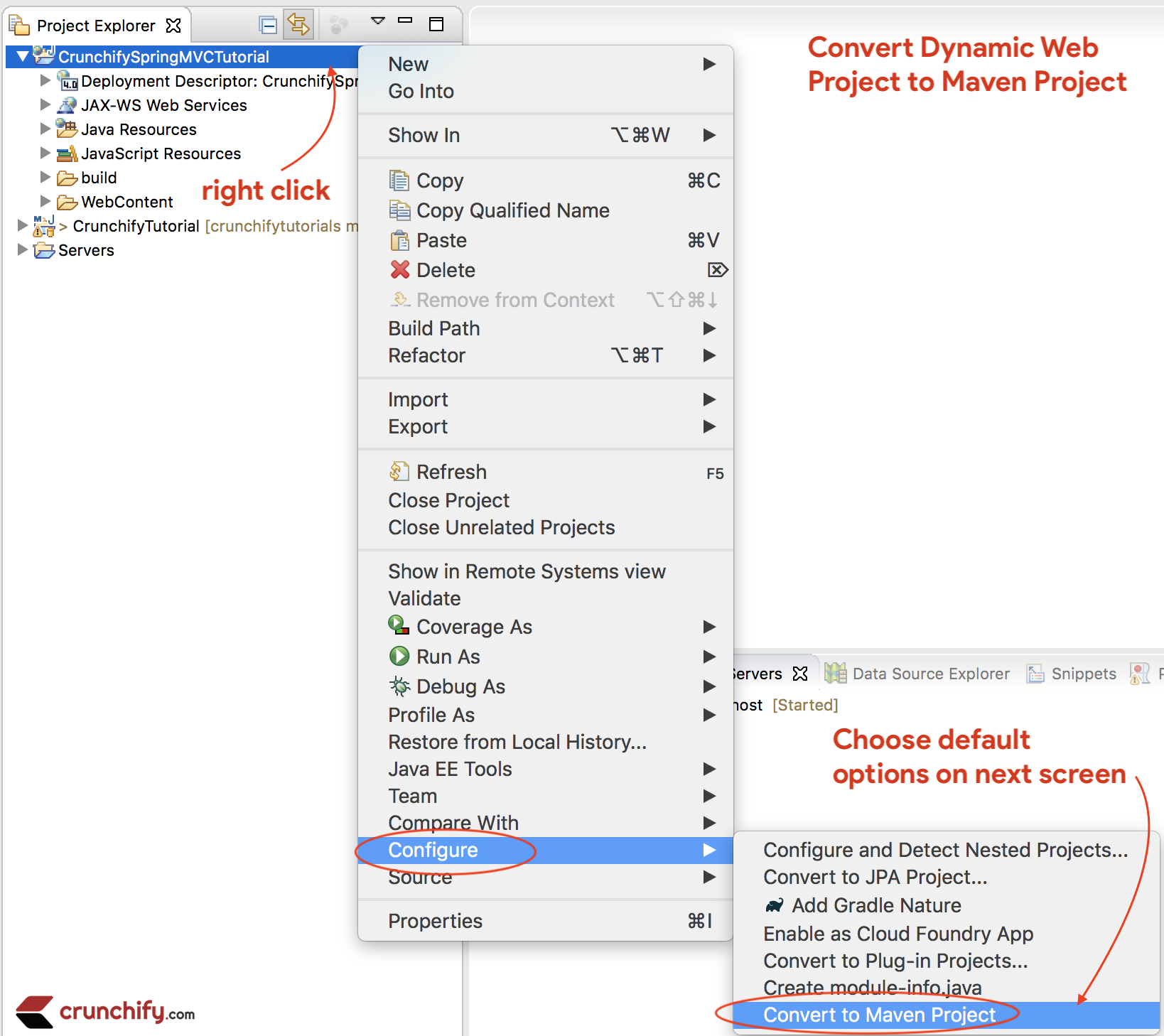
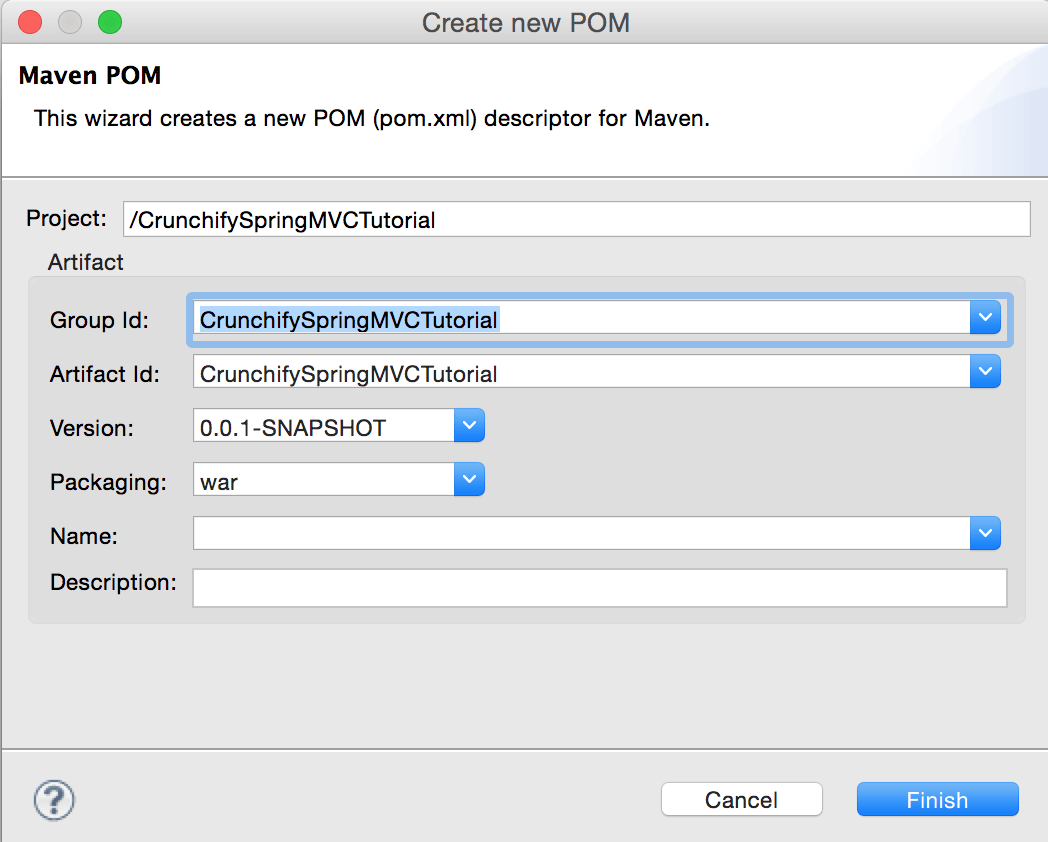
Pasul-4
Deschideți fișierul pom.xml și adăugați mai jos jar dependencies la proiect.
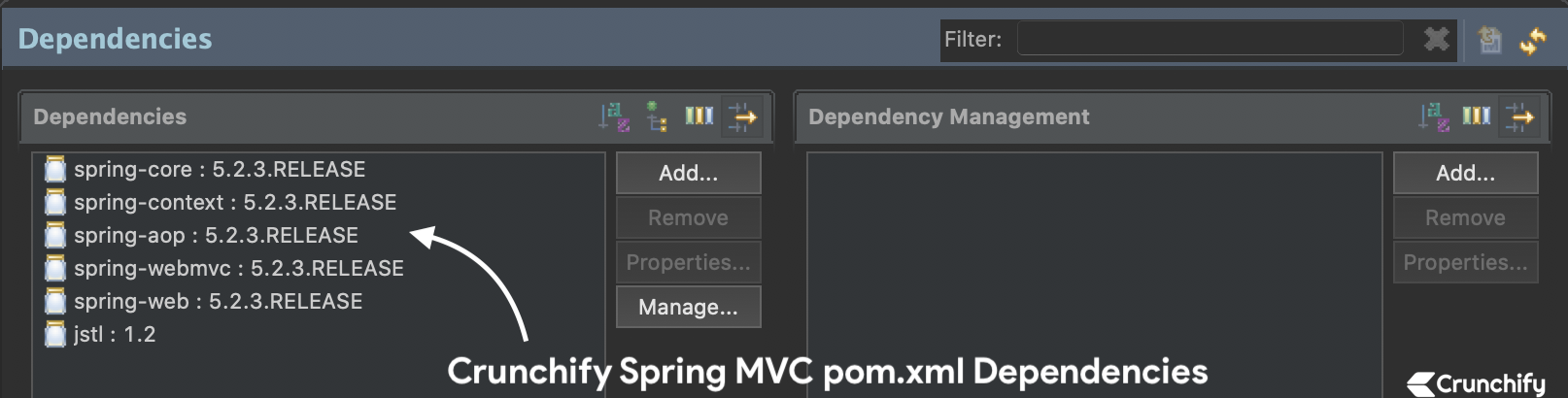
NOTE:Aici este fișierul meupom.xml. Asigurați-vă că actualizați versiunea Java la13dacă nu v-ați mutat încă laJDK 13. Vom continua să actualizăm acest tutorial la cea mai recentă versiune Spring MVC.Prin urmare, fișierul pom.xml de mai jos poate avea o versiune diferită (cea mai recentă) a dependențelor Spring MVC față de imaginea de mai sus
|
1 2 3 4 5 6 7 8 9 10 11 12 13 14 15 16 17 18 19 20 21 22 23 24 25 26 27 28 29 30 31 32 33 34 35 36 37 38 39 40 41 42 43 44 45 46 47 48 49 50 51 52 53 54 55 56 57 58 59 60 61 |
< project xmlns = "http://maven.apache.org/POM/4.0.0" xmlns : xsi = "http://www.w3.org/2001/XMLSchema-instance" xsi : schemaLocation = "http://maven.apache.org/POM/4.0.0 http://maven.apache.org/xsd/maven-4.0.0.xsd" > < modelVersion > 4.0.0 < / modelVersion > < groupId > CrunchifySpringMVCTutorial < / groupId > < artifactId > CrunchifySpringMVCTutorial < / artifactId > < version > 0.0.1 - SNAPSHOT < / version > < packaging > war < / packaging > < build > < sourceDirectory > src < / sourceDirectory > < plugins > < plugin > < artifactId > maven - compiler - plugin < / artifactId > < version > 3.8.0 < / version > < configuration > < release > 13 < / release > < / configuration > < / plugin > < plugin > < artifactId > maven - war - plugin < / artifactId > < version > 3.2.1 < / version > < configuration > < warSourceDirectory > WebContent < / warSourceDirectory > < / configuration > < / plugin > < / plugins > < / build > < dependencies > < dependency > < groupId > org . springframework < / groupId > < artifactId > spring - core < / artifactId > < version > 5.2.3.RELEASE < / version > < / dependency > < dependency > < groupId > org . springframework < / groupId > < artifactId > spring - context < / artifactId > < version > 5.2.3.RELEASE < / version > < / dependency > < dependency > < groupId > org . springframework < / groupId > < artifactId > spring - aop < / artifactId > < version > 5.2.3.RELEASE < / version > < / dependency > < dependency > < groupId > org . springframework < / groupId > < artifactId > spring - webmvc < / artifactId > < version > 5.2.3.RELEASE < / version > < / dependency > < dependency > < groupId > org . springframework < / groupId > < artifactId > spring - web < / artifactId > < version > 5.2.3.RELEASE < / version > < / dependency > < dependency > < groupId > javax . servlet < / groupId > < artifactId > jstl < / artifactId > < version > 1.2 < / version > < / dependency > < / dependencies > < / project > |
Pasul-5
Creați un nou fișier Spring Configuration Bean : /WebContent/WEB-INF/crunchify-servlet.xml
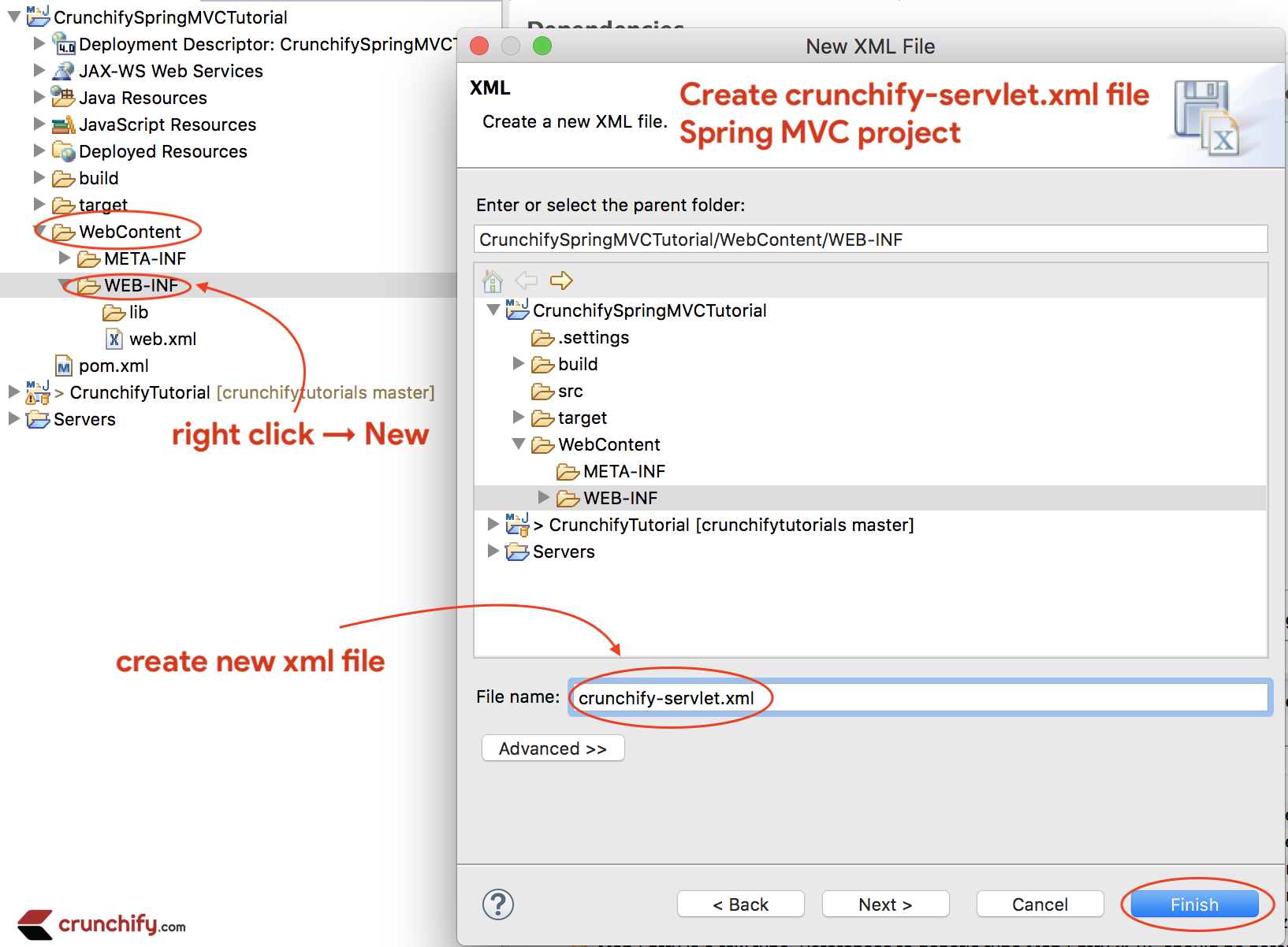
crunchify-servlet.xml
|
1 2 3 4 5 6 7 8 9 10 11 12 13 14 15 16 17 18 19 20 21 22 23 24 25 26 27 |
<? xml version = "1.0" encoding = "UTF-8" ?> < beans xmlns = "http://www.springframework.org/schema/beans" xmlns : mvc = "http://www.springframework.org/schema/mvc" xmlns : context = "http://www.springframework.org/schema/context" xmlns : xsi = "http://www.w3.org/2001/XMLSchema-instance" xsi : schemaLocation = " http://www.springframework.org/schema/beans http://www.springframework.org/schema/beans/spring-beans.xsd http://www.springframework.org/schema/mvc http://www.springframework.org/schema/mvc/spring-mvc.xsd http://www.springframework.org/schema/context http://www.springframework.org/schema/context/spring-context.xsd" > < mvc : annotation - driven / > < context : component - scan base - package = "com.crunchify.controller" / > < mvc : default - servlet - handler / > < bean id = "viewResolver" class = "org.springframework.web.servlet.view.UrlBasedViewResolver" > < property name = "viewClass" value = "org.springframework.web.servlet.view.JstlView" / > < property name = "prefix" value = "/WEB-INF/jsp/" / > < property name = "suffix" value = ".jsp" / > < / bean > < / beans > |
În crunchify-servlet.xml mai sus fișier de configurare, am definit o etichetă <context:component-scan> . Acest lucru va permite lui Spring să încarce toate componentele din pachetul com.crunchify.controller și toate pachetele sale secundare.
Aceasta va încărca CrunchifyHelloWorld.class . De asemenea, am definit un bean viewResolver . Acest bean va rezolva vizualizarea și va adăuga șirul de prefix /WEB-INF/jsp/ și sufixul .jsp la vizualizarea din ModelAndView.
Rețineți că în clasa noastră CrunchifyHelloWorld , avem returnat un obiect ModelAndView cu numele vizualizării binevenit.
Acest lucru va fi rezolvat în calea /WEB-INF/jsp/welcome.jsp .
Pasul-6
Creați un fișier nou web.xml dacă nu este deja acolo. Hartă Spring MVC în fișierul /WebContent/WEB-INF/web.xml .
NOTE: dacă nu vedeți fișierul web.xml în „ dynamic web project ”, urmați acești pași.
web.xml
|
1 2 3 4 5 6 7 8 9 10 11 12 13 14 15 16 17 18 19 20 21 22 23 24 25 26 27 28 |
<? xml version = "1.0" encoding = "UTF-8" ?> < web - app xmlns : xsi = "http://www.w3.org/2001/XMLSchema-instance" xmlns = "http://xmlns.jcp.org/xml/ns/javaee" xsi : schemaLocation = "http://xmlns.jcp.org/xml/ns/javaee http://xmlns.jcp.org/xml/ns/javaee/web-app_4_0.xsd" id = "WebApp_ID" version = "4.0" > < display - name > CrunchifySpringMVCTutorial < / display - name > < welcome - file - list > < welcome - file > index . html < / welcome - file > < welcome - file > index . htm < / welcome - file > < welcome - file > index . jsp < / welcome - file > < welcome - file > default . html < / welcome - file > < welcome - file > default . htm < / welcome - file > < welcome - file > default . jsp < / welcome - file > < / welcome - file - list > < servlet > < servlet - name > crunchify < / servlet - name > < servlet - class > org . springframework . web . servlet . DispatcherServlet < / servlet - class > < load - on - startup > 1 < / load - on - startup > < / servlet > < servlet - mapping > < servlet - name > crunchify < / servlet - name > < url - pattern > / welcome . jsp < / url - pattern > < url - pattern > / index . jsp < / url - pattern > < url - pattern > / welcome . html < / url - pattern > < url - pattern > * . html < / url - pattern > < / servlet - mapping > < / web - app > |
Codul de mai sus din web.xml va mapa DispatcherServlet cu modelul URL /welcome.jsp . De asemenea, rețineți că am definit index.jsp ca fișier de bun venit.
Un lucru de remarcat aici este numele servlet-ului din eticheta <servlet-name> din web.xml . Odată ce DispatcherServlet este inițializat, acesta va căuta un nume de fișier [servlet-name]-servlet.xml în folderul WEB-INF al aplicației web. În acest exemplu, cadrul va căuta fișierul numit crunchify-servlet.xml .
Pasul-7
Creați clasa de controler.
- Faceți clic dreapta pe
Java Resources->src - Faceți clic pe
New->Class - Pachet:
com.crunchify.controller - Nume fișier:
CrunchifyHelloWorld.java
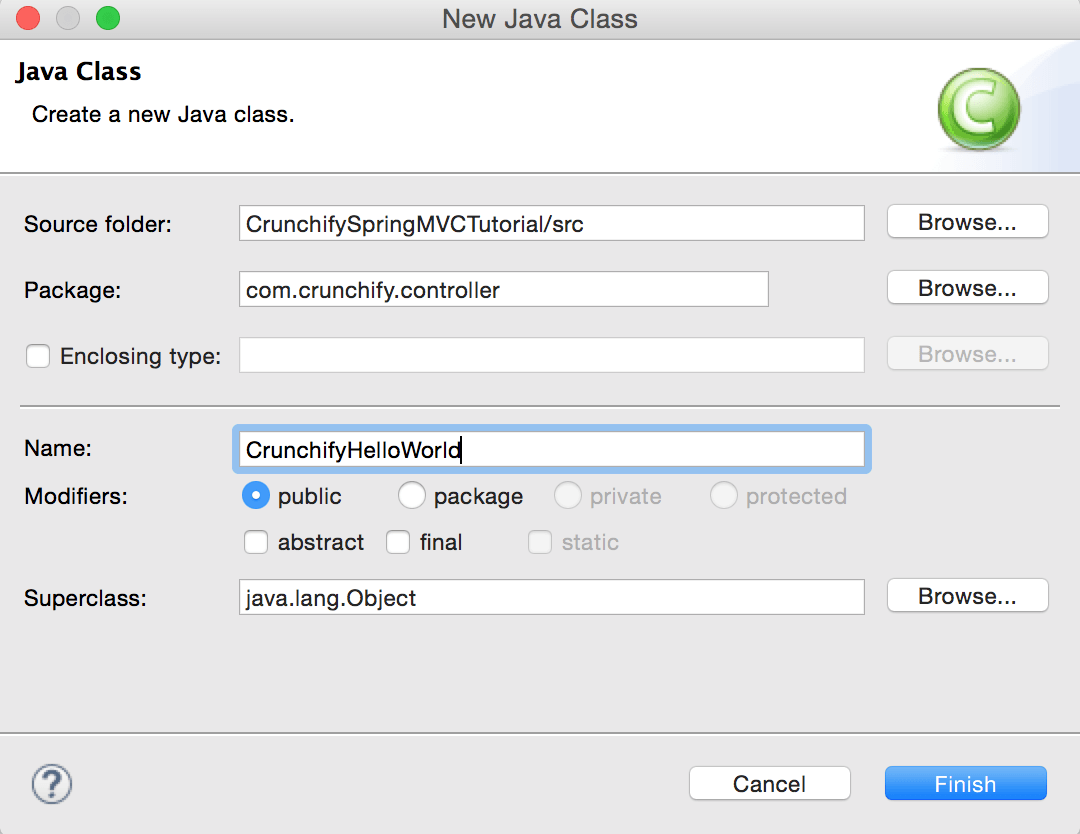
CrunchifyHelloWorld.java
|
1 2 3 4 5 6 7 8 9 10 11 12 13 14 15 16 17 18 19 20 21 22 |
package com . crunchify . controller ; import org . springframework . stereotype . Controller ; import org . springframework . web . bind . annotation . RequestMapping ; import org . springframework . web . servlet . ModelAndView ; /* * author: Crunchify.com * */ @Controller public class CrunchifyHelloWorld { @RequestMapping ( "/welcome" ) public ModelAndView helloWorld ( ) { String message = "<br><div>" + "<h3>********** Hello World, Spring MVC Tutorial</h3>This message is coming from CrunchifyHelloWorld.java **********</div><br><br>" ; return new ModelAndView ( "welcome" , "message" , message ) ; } } |
Rețineți că am adnotat clasa CrunchifyHelloWorld cu @Controller și @RequestMapping("/welcome") . Când Spring scanează pachetul nostru, va recunoaște acest bean ca fiind un bean Controller pentru procesarea cererilor. Adnotarea @RequestMapping îi spune lui Spring că acest controler ar trebui să proceseze toate cererile care încep cu /welcome în calea URL. Acestea includ /welcome/* și /welcome.html .

Metoda helloWorld() returnează obiectul ModelAndView . Obiectul ModelAndView încearcă să se rezolve într-o vizualizare numită „bun venit”, iar modelul de date este transmis înapoi în browser, astfel încât să putem accesa datele din JSP. Numele vizualizării logice se va rezolva în /WEB-INF/jsp/welcome.jsp . Numele logic „binevenit” care este returnat în obiectul ModelAndView este mapat la calea /WEB-INF/jsp/welcome.jsp.
Obiectul ModelAndView conține, de asemenea, un mesaj cu cheia „mesaj” și valoare detaliată. Acestea sunt datele pe care le transmitem vederii noastre. În mod normal, acesta va fi un obiect de valoare sub formă de java bean care va conține datele care vor fi afișate în vizualizarea noastră. Aici pur și simplu trecem un șir.
Pasul-8
Vizualizarea – Creați un fișier nou /WebContent/index.jsp .
index.jsp
|
1 2 3 4 5 6 7 8 9 10 11 12 13 14 15 16 17 18 19 20 21 22 |
< html > < head > < title > Spring MVC Tutorial Series by Crunchify . com < / title > <style type ="text/css"> body { background-image : url ( 'https://cdn.crunchify.com/bg.png' ) ; } </style> < / head > < body > < br > < div style = "text-align: center" > < h2 > Hey You . . ! ! This is your 1st Spring MCV Tutorial . . < br > < br > < / h2 > < h3 > < a href = "welcome.html" > Click here to See Welcome Message . . . < / a > ( to check Spring MVC Controller . . . @ RequestMapping ( "/welcome" ) ) < / h3 > < / div > < / body > < / html > |
Creați un alt fișier /WebContent/WEB-INF/jsp/welcome.jsp .
NOTE: Nu uitați să creați folderul jsp și să puneți welcome.jsp în el
bun venit.jsp
|
1 2 3 4 5 6 7 8 9 10 11 12 13 14 15 16 17 18 19 20 21 22 23 24 25 |
< html > < head > < title > Spring MVC Tutorial by Crunchify - Hello World Spring MVC Example < / title > <style type ="text/css"> body { background-image : url ( 'https://cdn.crunchify.com/bg.png' ) ; } </style> < / head > < body > $ { message } < br > < br > < div style = "font-family: verdana; padding: 10px; border-radius: 10px; font-size: 12px; text-align: center;" > Spring MCV Tutorial by < a href = "https://crunchify.com" > Crunchify < / a > . Click < a href = "https://crunchify.com/category/java-tutorials/" target = "_blank" > here < / a > for all Java and < a href = 'https://crunchify.com/category/spring-mvc/' target = '_blank' > here < / a > for all Spring MVC , Web Development examples . < br > < / div > < / body > < / html > |
După toate, așa ar trebui să arate spațiul tău de lucru.
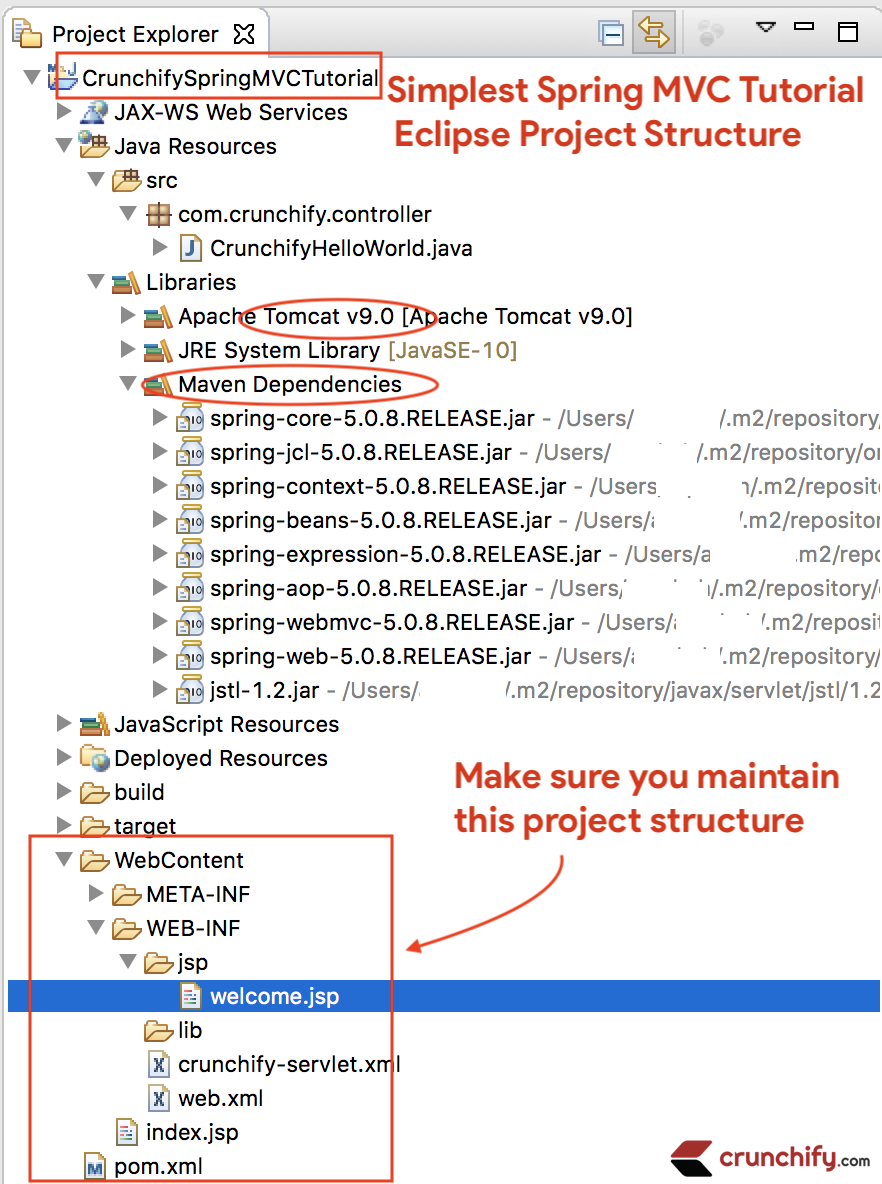
Pasul-9
Faceți clic dreapta pe Project -> Run As -> Maven Build...
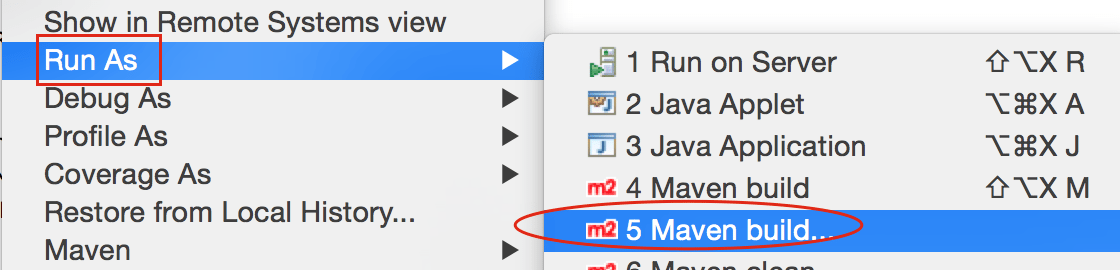
Add Goals : clean install . Faceți clic pe Apply și Run .
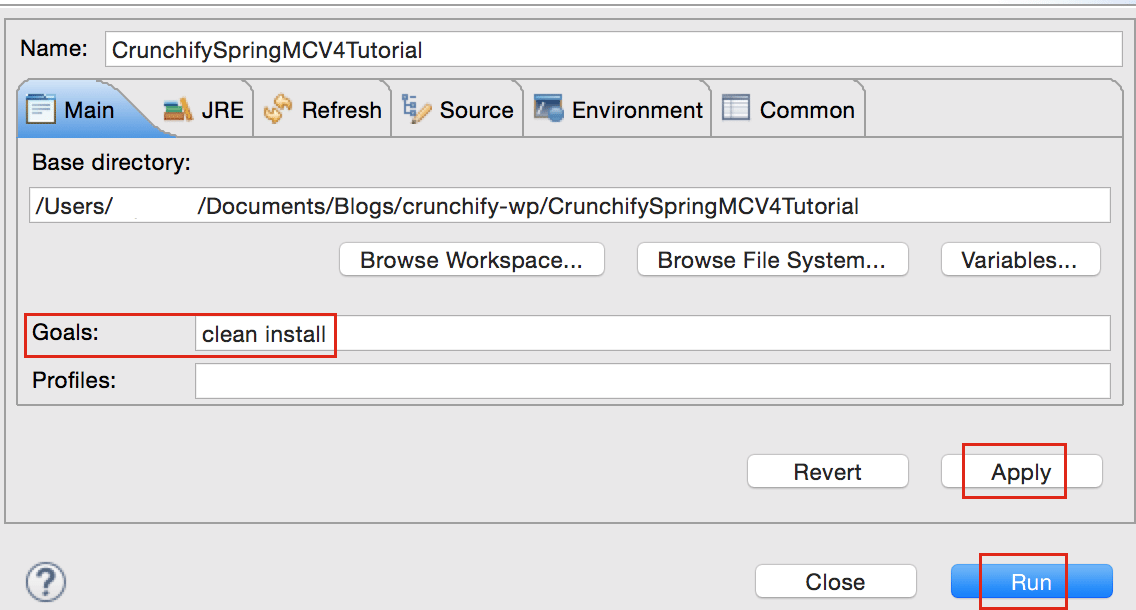
Ar trebui să vedeți success message construirii:
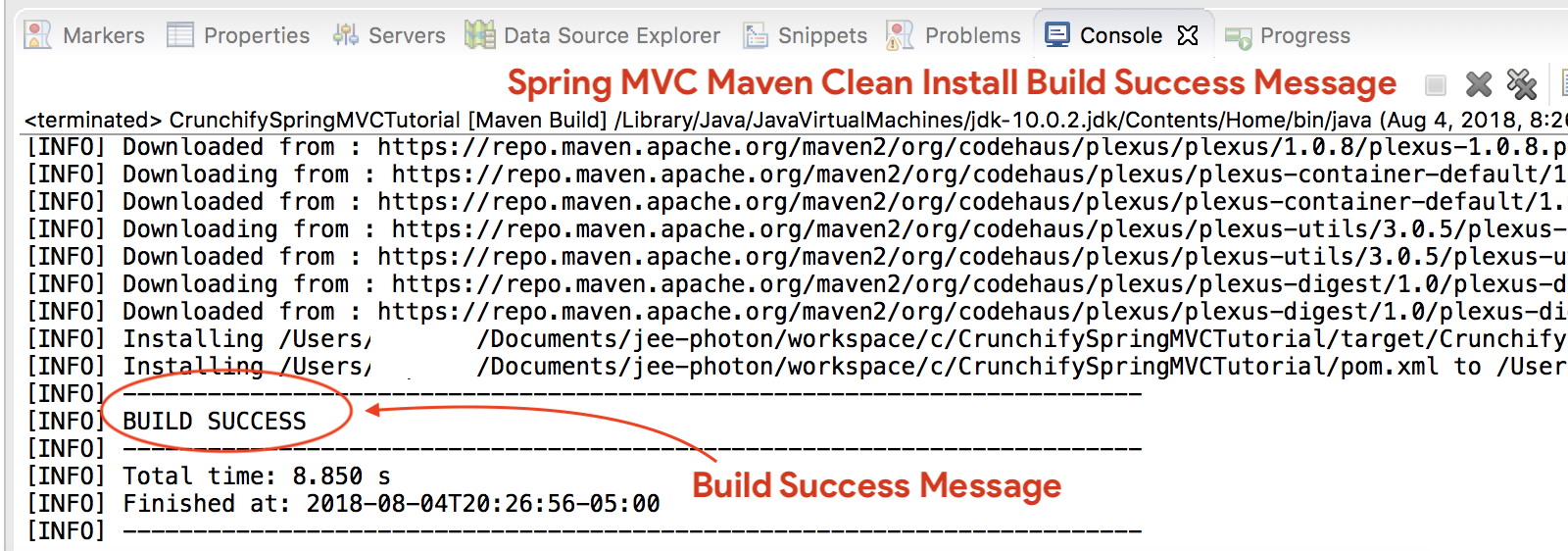
Unde sunt toate fișierele mele .jar?
Veți vedea toate fișierele .jar în folderul /target . Captură de ecran.
Pasul-10
- Dacă
don't seeTomcat Server în filaServers, urmați pașii pentru a adăuga Apache Tomcat la Eclipse. - Implementați proiectul pe
Apache Tomcat- Click dreapta
- Adăugați și eliminați
- Adăugați proiectul pe server (secțiunea din dreapta).
- Faceți clic pe Start.
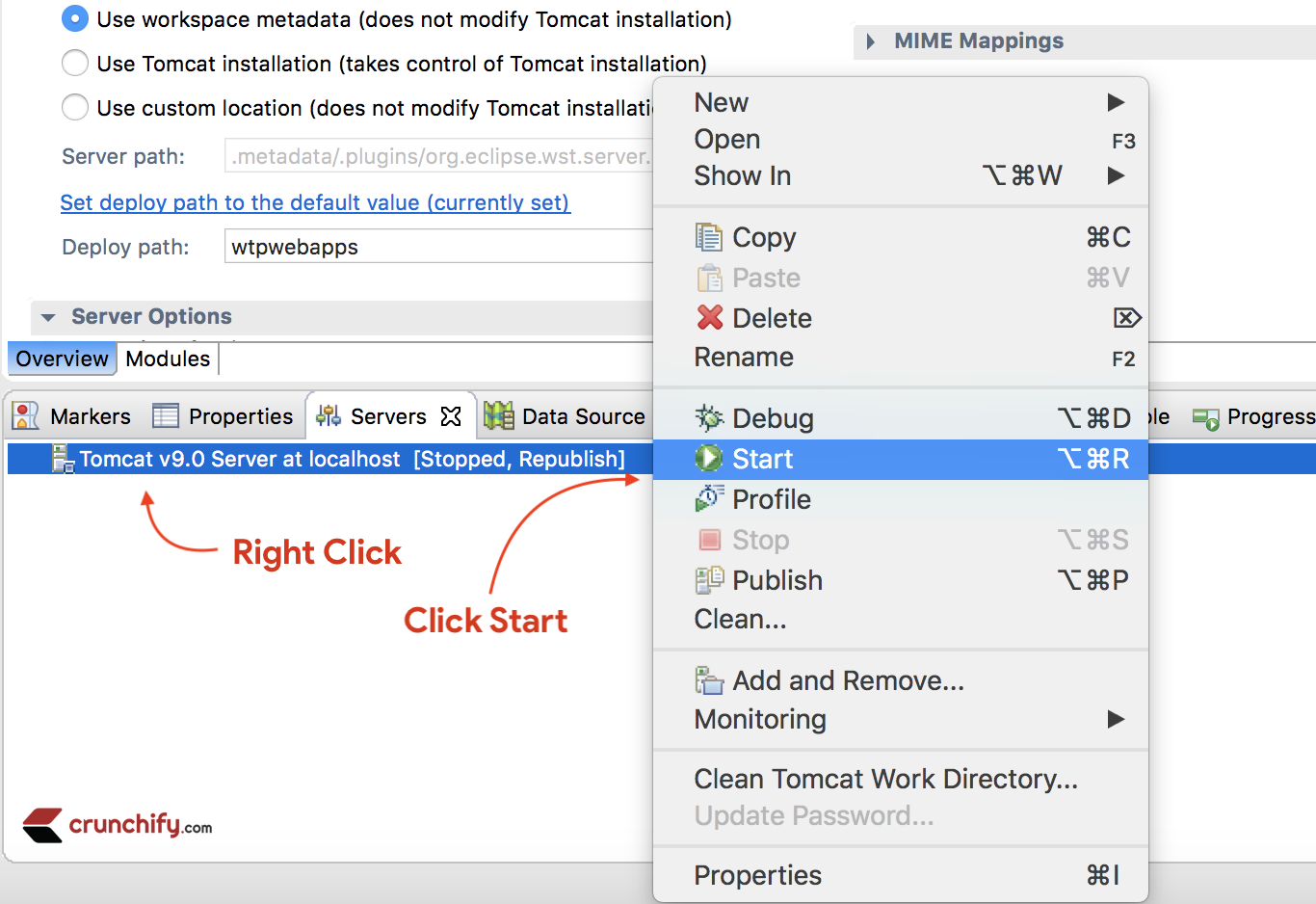
Asigurați-vă că vedeți mai jos jurnalele. Aceasta înseamnă că aplicația dvs. este implementată cu succes pe Tomcat Web Server.
|
1 2 3 4 5 6 7 8 9 10 11 12 13 14 15 16 17 18 19 20 21 22 23 24 25 26 27 28 29 30 31 32 33 34 35 36 37 38 39 40 |
Aug 04 , 2018 9 : 08 : 10 PM org . apache . tomcat . util . digester . SetPropertiesRule begin WARNING : [ SetPropertiesRule ] { Server / Service / Engine / Host / Context } Setting property 'source' to 'org.eclipse.jst.jee.server:CrunchifySpringMVCTutorial' did not find a matching property . INFO : Server version : Apache Tomcat / 9.0.10 INFO : Server built : Jun 20 2018 17 : 32 : 21 UTC INFO : Server number : 9.0.10.0 INFO : OS Name : Mac OS X INFO : OS Version : 10.13.6 INFO : Architecture : x86_64 INFO : Java Home : / Library / Java / JavaVirtualMachines / jdk - 10.0.2.jdk / Contents / Home INFO : JVM Version : 10.0.2 + 13 INFO : JVM Vendor : "Oracle Corporation" INFO : CATALINA_BASE : / Users / appshah / Documents / jee - photon / workspace / c / . metadata / . plugins / org . eclipse . wst . server . core / tmp0 INFO : CATALINA_HOME : / Users / appshah / Documents / jee - photon / apache - tomcat - 9.0.10 INFO : Command line argument : - Dcatalina . base =/ Users / appshah / Documents / jee - photon / workspace / c / . metadata / . plugins / org . eclipse . wst . server . core / tmp0 INFO : Command line argument : - Dcatalina . home =/ Users / appshah / Documents / jee - photon / apache - tomcat - 9.0.10 INFO : Command line argument : - Dwtp . deploy =/ Users / appshah / Documents / jee - photon / workspace / c / . metadata / . plugins / org . eclipse . wst . server . core / tmp0 / wtpwebapps INFO : Command line argument : - Dfile . encoding = UTF - 8 INFO : The APR based Apache Tomcat Native library which allows optimal performance in production environments was not found on the java . library . path : [ / Users / appshah / Library / Java / Extensions : / Library / Java / Extensions : / Network / Library / Java / Extensions : / System / Library / Java / Extensions : / usr / lib / java : . ] INFO : Initializing ProtocolHandler [ "http-nio-8080" ] INFO : Using a shared selector for servlet write / read INFO : Initializing ProtocolHandler [ "ajp-nio-8009" ] INFO : Using a shared selector for servlet write / read INFO : Initialization processed in 841 ms INFO : Starting service [ Catalina ] INFO : Starting Servlet Engine : Apache Tomcat / 9.0.10 INFO : At least one JAR was scanned for TLDs yet contained no TLDs . Enable debug logging for this logger for a complete list of JARs that were scanned but no TLDs were found in them . Skipping unneeded JARs during scanning can improve startup time and JSP compilation time . INFO : At least one JAR was scanned for TLDs yet contained no TLDs . Enable debug logging for this logger for a complete list of JARs that were scanned but no TLDs were found in them . Skipping unneeded JARs during scanning can improve startup time and JSP compilation time . INFO : No Spring WebApplicationInitializer types detected on classpath INFO : Initializing Spring FrameworkServlet 'crunchify' INFO : FrameworkServlet 'crunchify' : initialization started INFO : Refreshing WebApplicationContext for namespace 'crunchify-servlet' : startup date [ Sat Aug 04 21 : 08 : 13 CDT 2018 ] ; root of context hierarchy INFO : Loading XML bean definitions from ServletContext resource [ / WEB - INF / crunchify - servlet . xml ] INFO : Mapped "{[/welcome]}" onto public org . springframework . web . servlet . ModelAndView com . crunchify . controller . CrunchifyHelloWorld . helloWorld ( ) INFO : Looking for @ ControllerAdvice : WebApplicationContext for namespace 'crunchify-servlet' : startup date [ Sat Aug 04 21 : 08 : 13 CDT 2018 ] ; root of context hierarchy INFO : Looking for @ ControllerAdvice : WebApplicationContext for namespace 'crunchify-servlet' : startup date [ Sat Aug 04 21 : 08 : 13 CDT 2018 ] ; root of context hierarchy INFO : Mapped URL path [ /** ] onto handler 'org.springframework.web.servlet.resource.DefaultServletHttpRequestHandler#0' INFO : FrameworkServlet 'crunchify' : initialization completed in 1607 ms INFO : Starting ProtocolHandler [ "http-nio-8080" ] INFO : Starting ProtocolHandler [ "ajp-nio-8009" ] INFO : Server startup in 3579 ms |
Pasul-11. Terminat.
Vizitați: http://localhost:8080/CrunchifySpringMVCTutorial/ și ar trebui să fiți gata.
Ura.. Acum știi Hello World Spring MVC 5 Example . Anunțați-mă dacă întâmpinați vreo excepție în timp ce rulați acest lucru. Există mult mai multe exemple pe care le puteți găsi aici.
Do you want to include JS, CSS and images into JSP file? Urmați acest tutorial: Cel mai bun mod de a adăuga/integra JS, CSS și imagini în fișierul JSP folosind „mvc:resources mapping”.
A avea probleme? Vreo problemă?
Triaging Step-1 – Aveți o eroare HTTP Status 404?
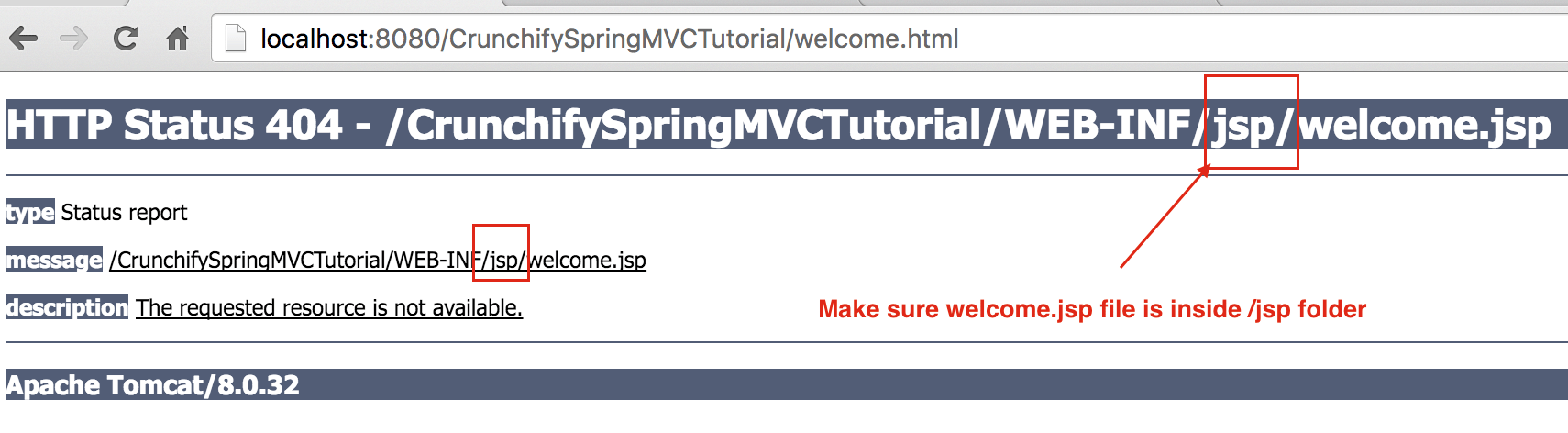
De asemenea, urmați tutorialul de mai jos:
Pasul 2 de triaj – URL-ul nu funcționează? Eroare Tomcat?
Asigurați-vă că adăugați serverul Apache Tomcat la Targeted Runtime . Pe care este posibil să le fi selectat la Step-1 . Tomcat 7 sau 8 orice – serverul ar trebui să funcționeze.
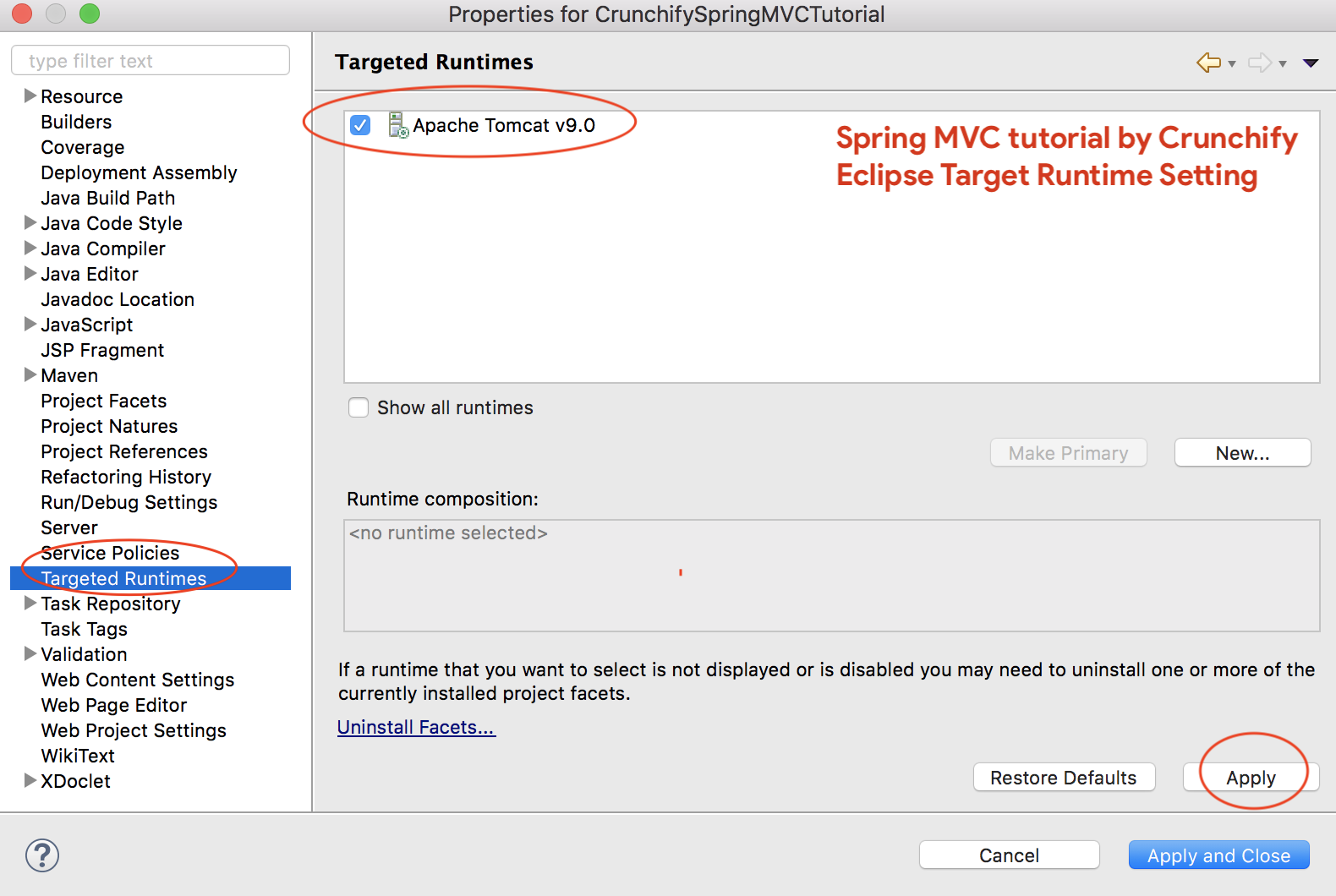
Pasul 3 de triaj – erori experte?
Asigurați-vă că actualizați toate dependențele Maven.
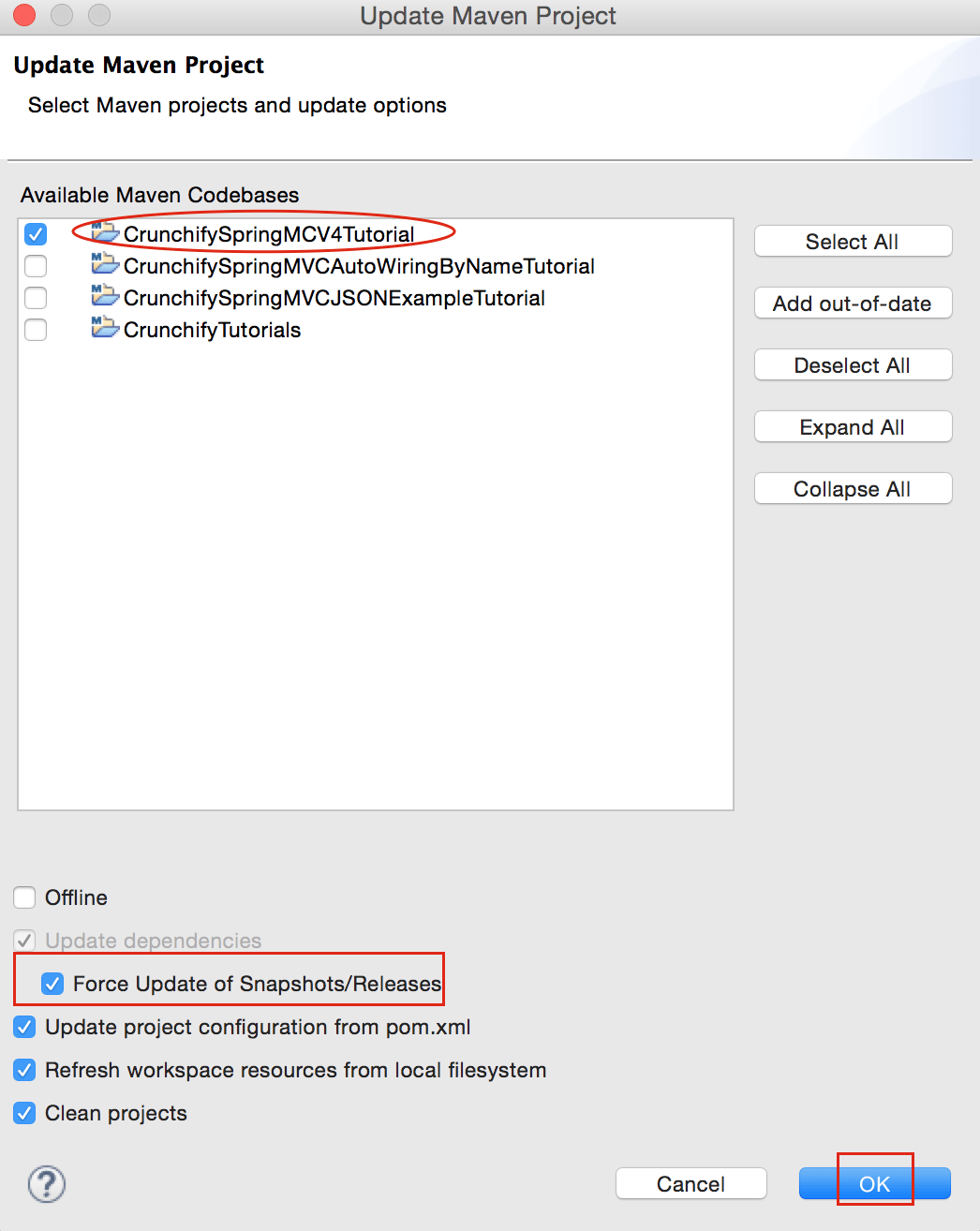
Simțiți-vă liber să trimiteți un e-mail sau un comentariu mai jos dacă aveți probleme la rularea tutorialului de mai sus.
